分类
1、打开计算机,再打开系统盘(一般是C盘);
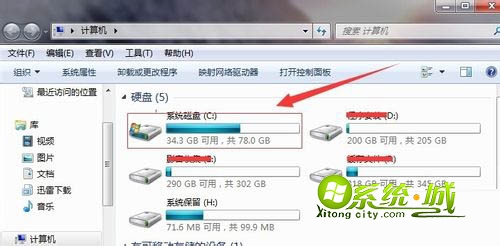
2、在c盘内找到windows—>system32两个文件夹,依次序打开;
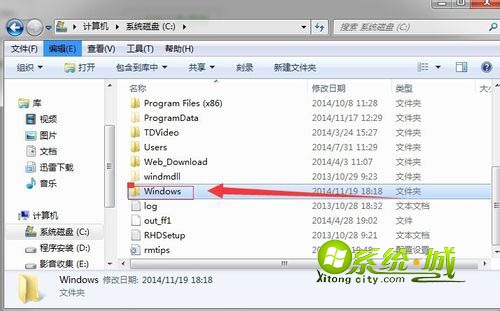
3、由于这里的文件夹较多,故此可以使用在搜索栏中搜索rundll32.exe的文件,复制其中的一个到桌面;
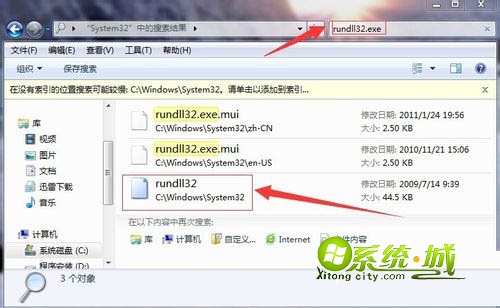
4、在桌面上新建一个快捷方式,在”浏览"上找到此文件;
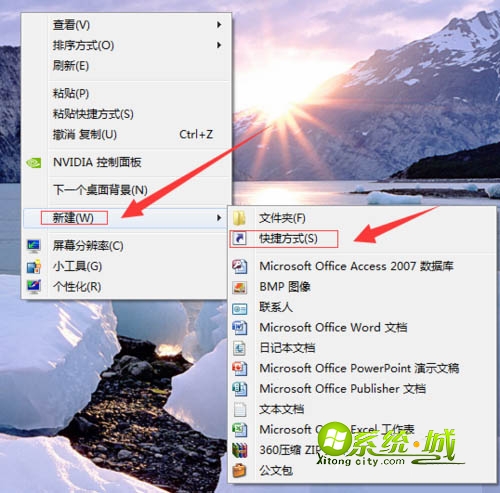
5、在这里有一个更简单的方法:就是在快捷方式的空白处填写如下的“C:Windowssystem32 undll32.exe DwmApi”的内容;
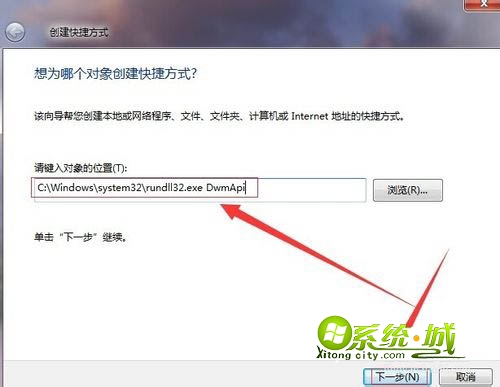
6、弄好过后,点击下一步,再点击完成,再点击操作按钮即可出现画面。
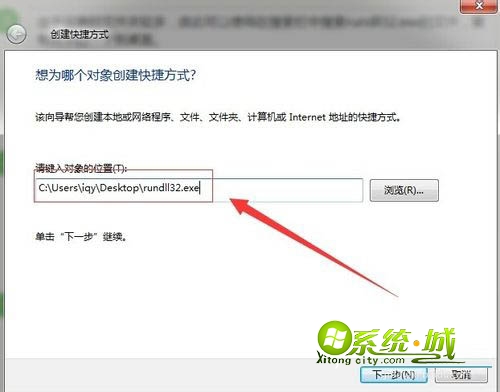
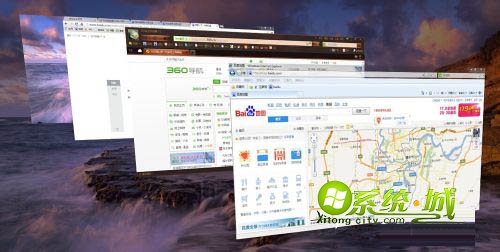
番茄花园Win7系统使用3D窗口预览网页的方法介绍到这里,追求个性化的用户可以动手尝试看看!希望对大家有所帮助!
热门教程
网友评论